微软经典Windows操作系统,办公一族得力助手
立即下载,安装Windows7
简介:
苹果电脑重装系统:按哪个键?这是一个让很多苹果电脑用户头疼的问题。有时候我们的电脑出现了各种问题,重装系统似乎是唯一的解决办法。但是,按哪个键才能进入重装系统呢?下面就让我们一起来探讨一下吧。

工具原料:
系统版本:macOS Big Sur 11.2.3
品牌型号:MacBook Pro 2020
软件版本:macOS Recovery
重启电脑后,按住键盘上的Command + R键,直到出现苹果标志或进入恢复模式界面。这是最常见的进入重装系统的方法,适用于大多数苹果电脑。
如果按住Command + R键没有进入恢复模式,你可以考虑使用启动盘。首先,你需要准备一个可启动的U盘或外置硬盘,然后按照以下步骤操作:
1、将启动盘插入电脑。
2、重启电脑并按住Option键。
3、在启动选项界面中选择启动盘。
4、进入恢复模式后,你可以选择重装系统或其他操作。
如果你的电脑无法进入恢复模式,你还可以尝试通过Internet恢复。这需要你的电脑连接到可用的网络,并按照以下步骤操作:
1、重启电脑并按住Option + Command + R键。
2、在出现的界面中选择连接到可用的Wi-Fi网络。
3、等待电脑连接到Internet恢复服务器。
4、进入恢复模式后,你可以选择重装系统或其他操作。
总结:
重装苹果电脑系统并不是一件难事,只要掌握正确的方法,就能轻松解决各种问题。无论是按住Command + R键、使用启动盘还是通过Internet恢复,都能帮助你重新安装系统。希望本文的内容对你有所帮助,让你在遇到问题时能够迅速解决。
 CHM To PDF Converter v2.73 安装版(附注册码) (CHM转PDF文档工具)
CHM To PDF Converter v2.73 安装版(附注册码) (CHM转PDF文档工具)
 深度技术windows7 sp1 ghost x86旗舰贺岁版
深度技术windows7 sp1 ghost x86旗舰贺岁版
 [A站工具姬 v1.0免费版] - 助力您畅享A站的必备工具[A站工具姬 v1.0免费版] - 提供您畅爽A站体验的必备工具[A站工具姬 v1.0免费版] - 让您畅享A站的终极工具[A站工具姬 v1
[A站工具姬 v1.0免费版] - 助力您畅享A站的必备工具[A站工具姬 v1.0免费版] - 提供您畅爽A站体验的必备工具[A站工具姬 v1.0免费版] - 让您畅享A站的终极工具[A站工具姬 v1
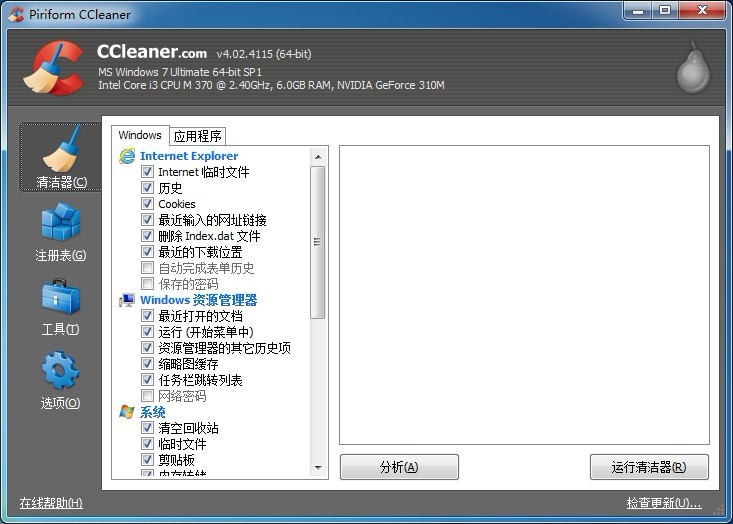 CCleaner v4.02.4115 简体中文增强版 (系统垃圾清理工具)
CCleaner v4.02.4115 简体中文增强版 (系统垃圾清理工具)
 爱纯净ghost win10 32位精巧专业版v2023.06
爱纯净ghost win10 32位精巧专业版v2023.06
 简化版标题:易用防火墙助手 v3.35 绿色版优化版标题:易用防火墙助手 v3.35 绿色版 - 强大的网络安全保护工具
简化版标题:易用防火墙助手 v3.35 绿色版优化版标题:易用防火墙助手 v3.35 绿色版 - 强大的网络安全保护工具